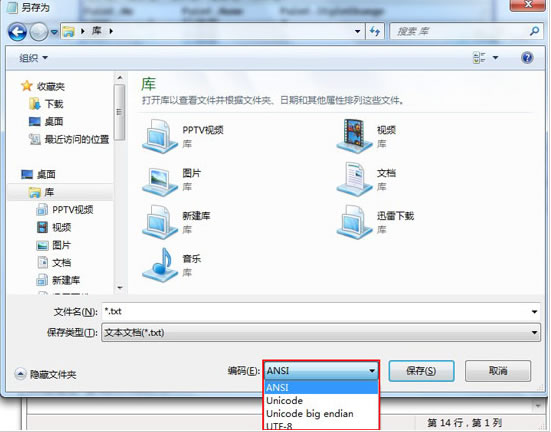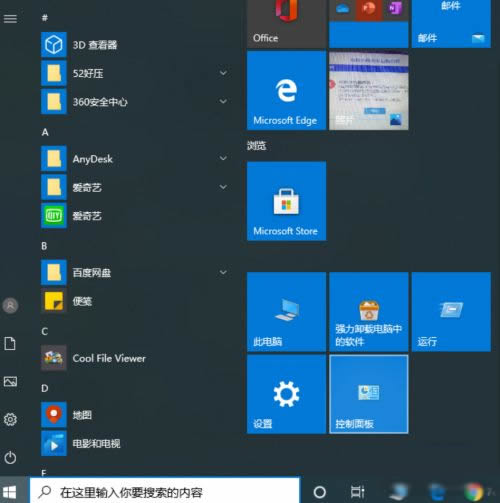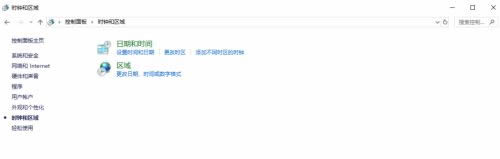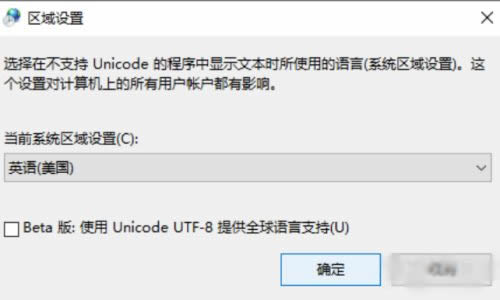Win10记事本乱码怎么解决?Win10记事本乱码解决方法
2022-04-27
系统教程
来自:
未知
|
Win10记事本乱码怎么解决?在Win10电脑上打开一些记事本,会发现显示的页面都是乱码的,那么什么原因导致乱码的现象出现呢?不同的原因解决的方式也不一样,下面就跟小编一起来看看解决教程吧。 乱码原因 1、记事本打开及保存的编码不正确。 2、电脑的字体库不充分。 win10系统记事本乱码的解决方法如下: 解决方法一: 如果说原先是word文档格式,保存的是txt格式,那么就有可能造成乱码,需要将其修改回原来的文档格式。 解决方法二: 如果保存的txt文档是Unicode、UTF-8、Unicode big endian类型,而我们默认打开的是ANSI类型,也会使文档出现乱码。我们可以将txt文件“另存为”,在另存为选择编码的时候换成Unicode或者其他编码试试能不能解决记事本乱码的现象。 解决方法三: 如果电脑字体库不够充分,也会导致记事本里面的字体系统不能识别,从而出现乱码。可以尝试在网上下载windows宋体、楷体等字体,再来重新打开txt文档查看是否正常。 解决方法四: 1、点击开始菜单,接着点击控制面板。 2、进入控制面板后点击时钟语言和区域。 3、在时钟和区域界面点击区域。 4、在弹出的窗口中切换为管理,点击更改系统区域设置。 5、将语言和区域改为英语(美国),点击确定。 6、按照操作重新启动电脑。 以上就是win10系统记事本乱码的解决方法的详细内容,希望可以帮助到大家。 |